Ahoj! Dnes s vami zvážime, aké kroky treba podniknúť, ak vonkajšie tvrdé disk nebol zistený. Táto situácia je celkom bežná a prejavuje sa v témach vytvorených v sieti. Preto som sa rozhodol hrať pred krivkou a písať tejto kontroly... Niekto by mohol povedať, že s príchodom hdd nastali aj problémy. Ako každé zariadenie však aj tento typ úložiska môže zlyhať. Nastávajú situácie, keď počítač nezistí pripojené úložisko informácií.
V situácii, keď externé hDD neurčené je potrebné určiť príčinu. Je možné, že:
- Disk je mimo prevádzky
- Problémy s počítačom
Osobnú diagnostiku môžete spustiť kontrolou portov počítača. Skúste zariadenie pripojiť k inému počítaču alebo na to použite ďalší port. Ak uspejete, bude zrejmá príčina problému. Pokiaľ váš počítač tiež nevidí iné zariadenia, mali by ste vidieť podporu USB prostredníctvom systému BIOS.
Nie je neobvyklé z dôvodov, ktoré vedú k zložitému rozhodnutiu externé médiá, lež v vodičoch. Na opravu potrebujete:

Ak je proces neúspešný, budete musieť počítačový program odinštalovať a preinštalovať.
Zmena označenia
Je možné, že ťažkosti s identifikáciou prenosného úložného zariadenia vzniknú, keď mu systém omylom priradil písmeno jednotky, ktorá je pripojená. Ak chcete problém vyriešiť, prejdite na začiatok do ovládania počítača a potom:
Kliknite na „Správa diskov“ a nájdite svoj pevný disk.
Vyberte položku so zmenou písmena jednotky.
Určte zariadenie voľným písmenom. 
Spojenie a problémy s tým spojené pevný disk, sú podobné tým, ktoré sa vyskytujú pri pripojení jednotky USB flash. Ak jednotka nefunguje, môžete použiť metódy použité na zabezpečenie fungovania takéhoto zariadenia.
Podvýživa
Ak kontrola portu neodhalí žiadne problémy, je pravdepodobné, že príčinou je nedostatok energie. Ak použijete predlžovací kábel, ktorý na seba vezme časť energie, sú tieto druhy problémov možné. Aby ste tomu zabránili, mali by ste sa pripojiť k počítaču pomocou kábla, ktorý je dodávaný so súpravou.
Zdroj
Ak má vaša jednotka dva konektory, ktoré sa používajú pri pripájaní k dvom portom, musíte samozrejme pripojiť obidva. Mali by ste tiež použiť napájací zdroj, ak to predpokladá použitie. 
Musíte vylúčiť problémy so samotným napájaním. Zastaraná verzia alebo veľké množstvo zariadení, ktoré sú k nej pripojené, môžu spôsobiť rôzne problémy. Rozumným riešením by bola inštalácia ďalšej napájacej jednotky so zvýšeným výkonom.
Poškodenie zariadenia hdd
Pevný disk nie je možné zistiť z dôvodu možného poškodenia. Toto je možné skontrolovať zapnutím napájania. Ak nedôjde k žiadnej zvukovej reakcii, je nepravdepodobné, že by ste sa vyrovnali s riešením problému, pretože jeho koreň môže byť skrytý v ložiskách, magnetických hlavách atď. Nesnažte sa ho znovu zapnúť, pretože by to mohlo úplne zlomiť. Lepšie vezmite zariadenie do servisného strediska. Špecialisti na opravu vám pomôžu presne určiť príčinu problému a posúdia šance na jeho odstránenie.
Záver:
Dúfam, že problém vyriešite, ak nebude zistený externý pevný disk. Podeľte sa o svoje výsledky v komentároch. Páči sa mi a kliknite na tlačidlá sociálne siete... Mier a dobro vám všetkým!
Externý pevný disk nebol zistený
Váš laptop alebo sladká tyčinka sa nespustia? Ak sa na monitore počítača zobrazia správy ako „Operačný systém sa nenašiel“, „Chýba operačný systém“ alebo „DISK BOOT FAILURE“. INSERT SYSTEM DISK AND PRESS ENTER “, potom váš počítač s najväčšou pravdepodobnosťou nevidí pevný disk. Dôvodom takejto nepríjemnosti môže byť banálne odpojenie konektora rozhrania alebo zaseknutý motor pevného disku.
Predtým, ako začnete s odstraňovaním problémov, musíte sa rozhodnúť, čo je v tejto situácii dôležitejšie - samotný pevný disk alebo informácie, ktoré obsahuje. Ak sú údaje uložené na pevnom disku pre vás veľmi dôležité, správnym rozhodnutím by bolo obrátiť sa na odborníkov a potom vymeniť chybný pevný disk za nový. Koniec koncov, je lepšie okamžite zaplatiť malú čiastku za riešenie malicherného problému, ako neskôr preplatiť za vaše nesprávne unáhlené kroky. V našej praxi sa veľmi často vyskytujú situácie, keď v dôsledku konania neskúsených používateľov už nie je možné údaje obnoviť, alebo je pre nich tento postup veľmi nákladný. Iba vy sa môžete rozhodnúť, čo robiť v konkrétnom prípade. Odporúčame vám však prečítať si všeobecné odporúčania. Najprv musíte zistiť, prečo počítač nedeteguje tvrdú detekciu sATA disk, IDE alebo iné rozhranie.
Medzi najčastejšie dôvody, prečo počítač nemusí vidieť pevný disk, patria:
- 1. Odpojte napájací konektor alebo rozhranie. Môžete sa pokúsiť pripojiť pevný disk pomocou iného kábla alebo k inému počítaču.
- 2. Systém BIOS zlyhal alebo sa vyskytli chyby v činnosti. Môžete sa pokúsiť flashiť systém BIOS alebo resetovať dočasnú pamäť (CMOS). Ak po týchto krokoch pevný disk stále nie je rozpoznaný, pravdepodobne je v ňom problém.
- 3. Jumper môže byť nesprávne nainštalovaný na jednotke ATA (IDE). Môžete sa ho pokúsiť zmeniť v pozícii Master. Ak je potrebné k slučke pripojiť dve zariadenia paralelne, potom by na jednom z nich mal byť jumper v polohe Master a na druhom - Slave. Počítač veľmi často nemusí vidieť pevný disk IDE práve z dôvodu nesprávneho nastavenia prepojky.
- 4. Chýbajúce alebo poškodené ovládače radiča IDE ATA / ATAPI vo Windows. Skúste odinštalovať nainštalované ovládače radiča disku a reštartujte systém, alebo môžete skúsiť preinštalovať Windows.
- 5. Logický problém pevného disku. Väčšinou kvôli poruchám boot sektoralebo poškodenie alokačnej tabuľky súborov. Dáta môžete obnoviť pomocou niektorého pomocného programu. Iba vy si musíte zvoliť s prihliadnutím systém súborov jazda a vaša konkrétna situácia.
- 6. Problém s portami eSATA, USB, LAN. Možno systém Windows nevidí pevný disk USB. Môžete sa pokúsiť pripojiť vonkajšie tvrdé disk k inému počítaču alebo notebooku. Ak HDD stále nie je rozpoznaný, problém je sám o sebe.
- 7. Na základnej doske je chybný južný most, v ktorom sú umiestnené radiče SATA a PATA. Ak sa vyskytne problém s týmto mikroobvodom, potom systém Windows nevidí pevný disk.
- 8. Akékoľvek fyzické a vnútorné poškodenie pevného disku. Problém môže byť vo vyhorenej elektronike a v činnosti motora alebo v súvislosti s hlavnou jednotkou, pamäťou ROM, servisnou oblasťou, komutátorom atď. Tu je lepšie nepodnikať nijaké nezávislé kroky, ale jednoducho sa obráťte na špecialistov.
Všetky vyššie uvedené problémy sú iba časťou existujúcich dôvodov, prečo nemusí byť pevný disk rozpoznaný. Napríklad Windows nerozpozná externý pevný disk kvôli problémom s adaptérom vo vnútri externého boxu alebo kvôli skutočnosti, že je omylom pripojený k prednej časti USB porty počítač jednoducho nemá dostatok energie. Ak pomocou vyššie uvedených metód nemôžete pokračovať v práci na pevnom disku, je lepšie kontaktovať špecialistov, pretože akékoľvek neodborné kroky môžu viesť k nenávratnej strate informácií.
Ak počítač nezistí externý pevný disk, obráťte sa na špecialistov
Existujú situácie, keď pevný disk od spoločností Transcend, Samsung, WD (WesternDigital), Seagate, A-DATA, Hitachi, 3Q, Lacie, Prestigio, Iomega alebo inej značky nie je počítačom rozpoznaný zo základného dôvodu, napríklad je poškodený konektor USB, alebo došlo k poruche v OS. Neskúsení používatelia okamžite rozložia pevný disk takmer na zem. Ale po takýchto manipuláciách sa obnova dát alebo dokonca práca na pevnom disku stane oveľa ťažšou alebo dokonca nemožnou. Preto, aby sa zabránilo riziku straty informácií, je lepšie okamžite kontaktovať špecialistov.
Niekedy sa stáva, že Windows nevidia celý pevný disk, ale iba niektoré jeho časti. Pri absencii cudzích zvukov pevný disk, musíte skontrolovať: či systém vidí celý svoj objem. Ak počítač neukazuje plnú kapacitu pevného disku, potom vám tu nepomôžu žiadne programy, mali by ste sa preto obrátiť na odborníkov.
 Mnoho používateľov pravdepodobne malo taký problém, keď počítač nevidí pevný disk a nechce s ním pracovať. Skôr ako pochopíme, prečo sa to deje, a pokúsime sa nájsť riešenie, poďme zistiť, čo to je a na čo sa používa.
Mnoho používateľov pravdepodobne malo taký problém, keď počítač nevidí pevný disk a nechce s ním pracovať. Skôr ako pochopíme, prečo sa to deje, a pokúsime sa nájsť riešenie, poďme zistiť, čo to je a na čo sa používa.
Pevný disk je úložné zariadenie. V ňom sú uložené všetky informácie dostupné v počítači. Okrem toho sa operačný systém a všetky údaje s ním spojené zaznamenávajú na pevný disk.
Podľa toho, ak systém nedokáže zistiť toto zariadenie, potom sú všetky zaznamenané údaje okamžite nedostupné. Ďalej uvádzame najbežnejšie a najbežnejšie príčiny problémov, keď počítač nevidí pevný disk, a efektívne spôsoby opravuje ich. Tento článok vám pomôže podniknúť dôležité kroky na vyriešenie problému a ochráni vás pred zbytočnými a unáhlenými činmi. Nasledujúce problémy sa týkajú aj externých jednotiek.
Diagnostické opatrenia
Ak počítač nerozpozná pevný disk, prvým krokom je nájdenie príčiny problému. Najprv musíte zistiť, v čom je problém v systéme alebo v samotnom zariadení. Pokúsime sa to urobiť tak, že skúsime pripojiť disk k inému zariadeniu.

Ak je pevný disk rozpoznaný, potom nastal problém s našim OS Windows, ak nie, je toto zariadenie chybné a je potrebné ho opraviť alebo vymeniť. V takom prípade by mali byť ďalšou prácou poverení špecialisti.
Ak je však chybná iba systémová časť pevného disku, existuje niekoľko spôsobov, ako môžete nezávisle obnoviť jeho výkon.
Odchádzajúce kontakty
Možno problém, ktorý sa prestal zisťovať na pevnom disku, spočíva v nedostatku kontaktu. Ak to chcete opraviť, musíte otvoriť bočný kryt skrinky počítača alebo zadný kryt notebooku, vyhľadať ho a znova pripojiť.

Ak to nefunguje, skúste vymeniť kábel SATA za nový. Je pravdepodobné, že kontakty na signálnom kábli sú oxidované alebo zle zapadajú do napájacích konektorov, ktorými je vybavená základná doska.
Základná doska
Ak základná doska nevidí pevný disk, potom môže byť problém v ňom. Môžete to skontrolovať nasledujúcim spôsobom:

Nesprávne nastavenie systému BIOS
Ďalším faktorom, ktorý si zaslúži našu pozornosť, je nastavenie systému BIOS. Nesprávne narušuje činnosť OS ako celku.
Systémový dátum
Ak sa pevný disk už nezistí, musíte sa pozrieť na systémový dátum, ktorého nesprávnosť naznačuje zlyhanie nastavení. AT v tomto prípade na vyriešenie situácie, ktorú potrebujete:

Po reštartovaní počítača by sa mal začať zobrazovať, ale ak stále nie je viditeľný, prejdite na ďalšiu metódu.
Chyba načítania
Problém môže byť tiež v poradí zavádzacích zariadení. Možno v prvých riadkoch zoznamu je neexistujúca disketa alebo flash disk, z ktorých sa počítač pokúša zaviesť. A v prípade zlyhania sa vyskytne chyba „Chyba zavedenia disku“ alebo iné podobné chyby súvisiace s „Pevným diskom“, „Pevným diskom“ alebo „Spustením“.

Ako to opraviť:
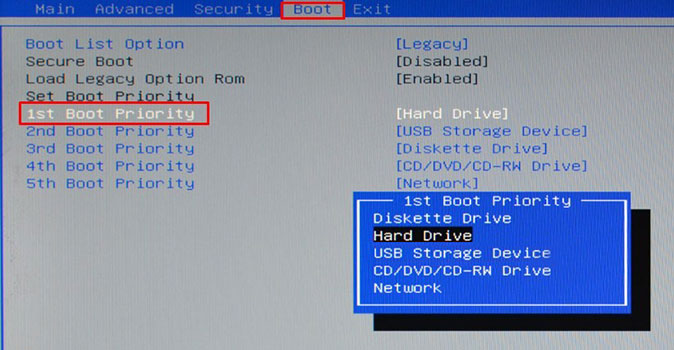
V závislosti od verzie systému BIOS sa rozhranie môže líšiť. V takom prípade musíte hľadať podobné možnosti s názvom „Boot Device“, „Boot Option“.
Nedostatok výživy
Ak je váš pevný disk stále detekovaný, ale pravidelne mizne a objavuje sa, mali by ste venovať pozornosť zvukom, ktoré vydáva. zvuky meniacich sa pracovných cyklov naznačujú nedostatočnú výživu. Tj. pevný disk nie je dostatok elektriny na správne fungovanie.
Existujú tri cesty zo situácie:

Pretože všetky zariadenia a komponenty musia správne fungovať, je najlepšie zaobstarať si nový zdroj napájania.
Konflikt zariadenia
Ďalším dôvodom, že laptop alebo počítač nevidí pevný disk, je konflikt pripojených zariadení. Ako viete, dva pevné disky rovnakých alebo rôznych značiek môžu spôsobiť problémy a konflikty v systéme.

Ak chcete vyriešiť tento problém, musíte ich pripojiť a nakonfigurovať osobitne. Nebudú teda v konflikte a môžu pracovať súčasne.
Zadanie listu
Povedzme, že sa pevný disk točí, je viditeľný v systéme BIOS, ale nie je detekovaný operačný systém... To znamená, že OS s ním nemôže pracovať. V takom prípade je potrebné vykonať manuálnu konfiguráciu pomocou prostriedkov dostupných v systéme Windows.
Ak to chcete urobiť, mali by ste:
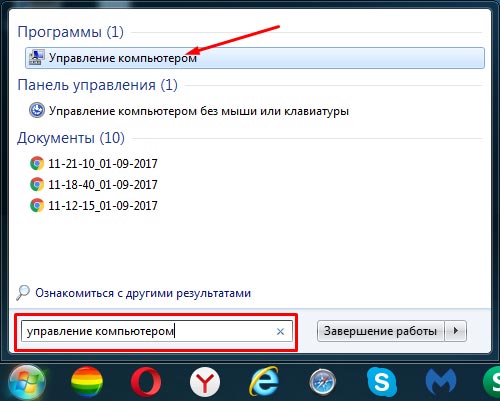
Metóda je analyzovaná na príklade systému Windows 7 a je vhodná pre počítače a notebooky všetkých spoločností vrátane spoločností hp, samsung, packard bell, acer a asus. Iba operačný systém, ktorý ste nainštalovali, sa môže mierne líšiť.
Neplatný formát systému súborov
Ak prenosný počítač alebo počítač prestali vidieť pevný disk a žiadna z vyššie uvedených metód problém nevyriešila, možno je to spojené s nesprávnym formátom súborového systému. Výsledkom je, že OS a disk „hovoria“ rôznymi jazykmi. To platí najmä v prípade, keď počítač prechádza z Windows XP na Windows 7 alebo 8.
Situáciu môžete napraviť nasledujúcimi spôsobmi.
Formátovanie
Je potrebné naformátovať HDD na NTFS. Mali by ste to však urobiť, iba ak pre vás nie sú dôležité údaje uložené na jednotke, pretože sa odstránia. Nová verzia Windows v tomto prípade nezávisle nastavia požadované parametre HDD.

Po skončení procesu by sa mal disk zobraziť.
Programy tretích strán
Druhou možnosťou je, čo robiť, ak počítač nenájde pevný disk - zmeňte súborový systém pomocou špeciálne programy... Medzi ich obrovským počtom patria verejné služby Správca oddielova Acronis... Používajú sa najpohodlnejšie a v kancelárii si ich môžete stiahnuť úplne zadarmo. stránky.

Odporúča sa ich používať, ak ich obsahuje pevný disk netbooku dôležité súbory alebo dokumenty a nechcete ich stratiť. O niekoľkých spôsoboch obnovy oddielov pomocou aplikácie Acronis sme už diskutovali v podobnej podobe




